电脑公盘在哪里打开 如何使用公用网络的共享盘
更新时间:2023-11-19 15:54:45作者:yang
随着科技的发展,电脑已经成为了我们生活中不可或缺的一部分,在使用电脑的过程中,我们经常会遇到需要打开电脑公盘或使用公用网络的共享盘的情况。对于一些电脑初学者来说,可能会感到困惑,不知道电脑公盘在哪里打开,以及如何使用公用网络的共享盘。本文将为大家介绍电脑公盘的打开方法以及使用公用网络的共享盘的技巧,帮助大家更好地利用电脑资源。
操作方法:
1.第一种方法是打开我的电脑

2.点击左边电脑磁盘的下面的网络,找到共享盘所在电脑即可
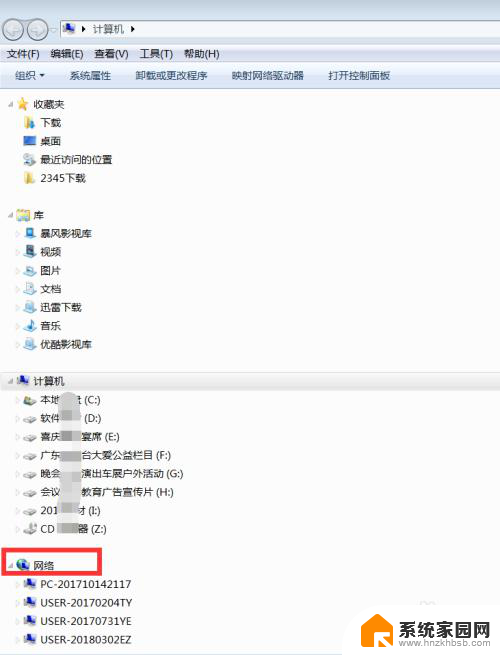
3.另外可以直击双机桌面的网络图片,进入

4.可以看到如图计算机字样底下会有局域网的电脑,找到共享盘所在的电脑名字,双机即可
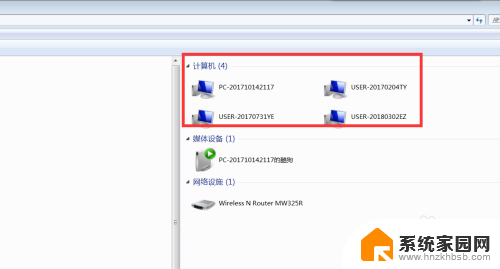
5.我们也可以把共享的文件右键,找到创建快捷方式,

6.以后要进入电脑共享盘的文件只要点击桌面的快捷方式就可以进入了。
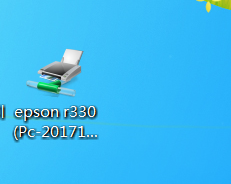
7.另外我们也可以双机共享盘,打开它

8.当其打开之后我们可以在下方工具栏点击将此程序锁定在工具栏,以后每次都只要在最底下的工具栏点击就可以打开了
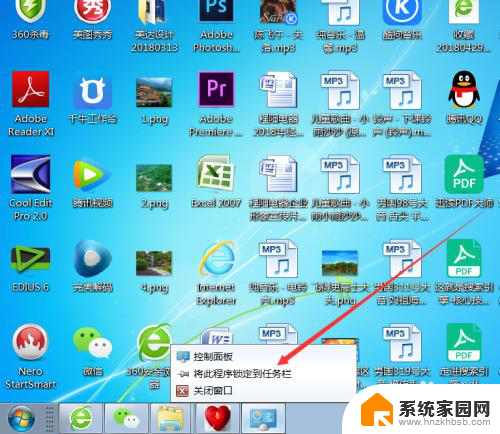
以上就是电脑公盘在哪里打开的全部内容,碰到同样情况的朋友们赶紧参照小编的方法来处理吧,希望能够对大家有所帮助。
电脑公盘在哪里打开 如何使用公用网络的共享盘相关教程
- 怎么把共享盘添加到电脑 如何在Windows上添加网络共享盘
- 笔记本电脑带出去怎么上网 笔记本带出门如何使用公共无线网络上网
- 怎么在平板电脑打开u盘 优盘如何在平板电脑上使用
- 如何连接网络共享文件夹 如何使用无线网络连接别人的共享文件夹
- 电脑中的剪贴板在哪里打开 Windows 10如何使用剪贴板
- 电脑网络被禁用,如何打开 电脑网络禁用了怎么打开
- oppo怎么打开usb网络共享 OPPO手机如何连接USB共享网络
- 扫描仪能共享吗 如何在办公室中共享扫描仪
- 如何添加共享的打印机 怎样在网络上设置打印机共享
- 网络共享启用网络老是自动关闭 电脑开启网络共享后自动关闭怎么处理
- 电视设置没有无线连接怎么办 电视连不上WiFi怎么处理
- 小米连接蓝牙耳机 小米蓝牙耳机如何与手机配对连接
- 首行缩进字符怎么设置 Word如何设置首行缩进
- 电脑上的文件怎么传到ipad上 通过何种途径将电脑文件传入iPad
- 手机外屏有裂缝可以修复吗 手机屏幕破裂15分钟修复方法
- 电脑右下角没有wifi显示,如何连接 电脑任务栏无线网络连接图标不见了怎么处理
电脑教程推荐
- 1 电脑上的文件怎么传到ipad上 通过何种途径将电脑文件传入iPad
- 2 钉钉在电脑上怎么设置自动登录 钉钉电脑版开机自动登录设置方法
- 3 怎样设置手机锁屏时间 手机自动锁屏时间设置方法
- 4 windows defender删除文件恢复 被Windows Defender删除的文件怎么找回
- 5 微信怎么语音没有声音 微信语音播放无声音怎么恢复
- 6 dwm.exe系统错误 dwm.exe进程是什么作用
- 7 键盘上字母打不出来 键盘按键失灵怎么解决
- 8 微信怎么把字变大 电脑微信如何设置字体大小
- 9 华为怎么取消锁屏杂志 华为手机杂志锁屏如何关闭
- 10 电脑怎么设置日历显示节假日 电脑设置农历显示方法